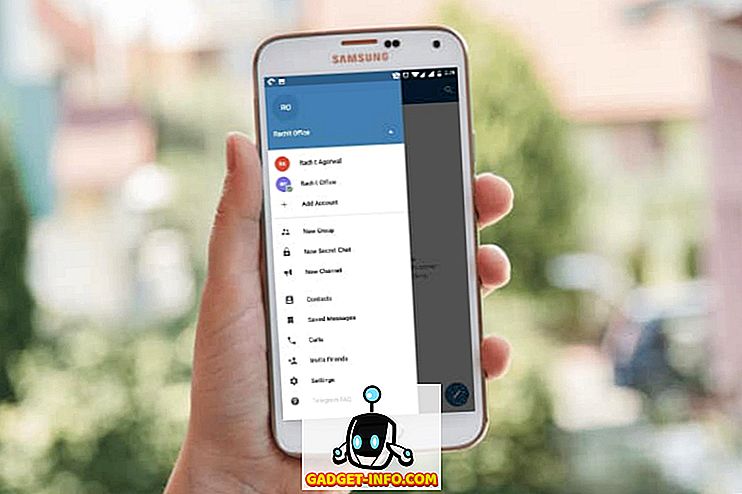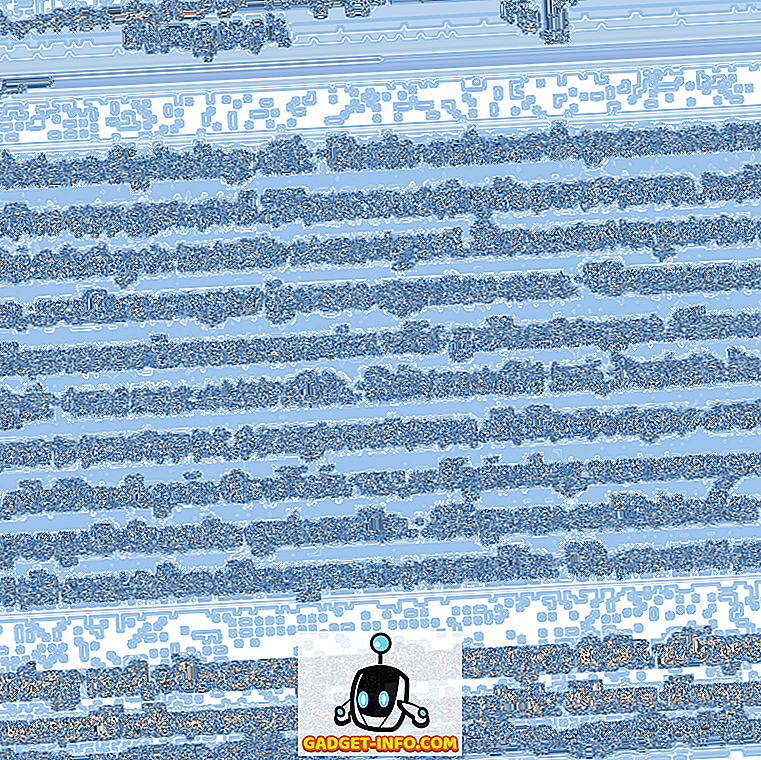Docken är kanske den mest unika och använda funktionen av macOS. Det gör att du kan behålla alla dina ofta använda appar direkt till hands. Det innehåller också minimerade fönster i alla dina appar tillsammans med papperskorgen. Att lära sig att anpassa och konfigurera dockan enligt dina önskemål är nödvändig för att få ut mesta möjliga av din Mac. Vi har redan täckt inställningarna för Dock-inställningarna och dess anpassning i detalj i en tidigare artikel. Idag kommer vi att fokusera på organisationen av appar i Dock.
Som vi alla vet att vi håller många appar i Dock kan det bli så snabbt som möjligt. Eftersom det inte finns något inbyggt sätt att gruppera och organisera dina appar i Dock, blir det från ett exceptionellt verktyg till en komplett röra på mycket kort tid. Detta behöver emellertid inte hända. I den här artikeln kommer vi att dela ett hack som hjälper dig att organisera programmen genom att lägga till mellanslag i Dock på din Mac:
Lägga till utrymmen i Dock
1. Starta appen Terminal genom att söka efter den i Spotlight. Klistra in följande kommando i terminalfönstret och tryck på Retur / Ange.
standardvärden skriv com.apple.dock persistent-apps -array-add '{tile-data = {}; kakel-type = "spacer-tile";}' 
2. För att göra ändringar, kör följande kommando för att uppdatera Dock. Detta lägger till ett enda utrymme i dockan.
Killall Dock
Så här ser ett utrymme inuti bryggan.

3. Klistra in det första kommandot flera gånger för att lägga till flera mellanslag och tryck på Retur / Ange. Antalet mellanslag är lika med antalet gånger du har klistrat på kommandot. Kör Killall Dock att uppdatera dockan.

Titta på bilden nedan för att förstå hur du organiserar dina appar genom att använda mellanslag. Här har jag grupperat programmen enligt deras funktionalitet och åtskilda dem med hjälp av mellanslag.

Ta bort utrymmen från Dock
Att ta bort mellanslag är lättare än att lägga till dem. Du klickar och drar bara utrymmet ur Dock, precis som du skulle göra för att ta bort en app.
Bonus: Skapa en mapp med Apps i Dock
Om du, förutom att lägga till mellanslag för att organisera dina appar i Dock, vill du också skapa en mapp med appar. Att skapa en mapp bör organisera saker, eftersom det kommer att frikoppla din Mac och låta dig behålla fler appar i Dock. macOS tillåter dig inte att skapa en mapp med appar i direkt. Det finns dock en hack som du kan använda för att skapa en. Jag laddar ner och installerar många appar när jag granskar dem. Jag gillar att hålla dem i Dock, så att jag lätt kan komma åt dem. Så här skapar jag mappar för att hålla dem inuti mitt Doc utan att kladdra det:
1. Skapa en ny mapp var som helst på din Mac. För den här artikeln skapade jag en ny mapp på skrivbordet och namngav den som "granskningsapplikationer".
2. Öppna nu Finder- fönstret och klicka på fliken " Program ".

3. Högerklicka (kontroll + klicka) på appen du vill hålla inne i mappen och klicka på " Skapa alias ".

4. Dra och släpp aliaset i mappen och upprepa processen för alla nödvändiga appar. Dra nu mappen till höger om Dock precis bredvid papperskorgen. Du kommer att se att en mapp med alla dina appar har skapats inuti Dock. Klicka på mappikonen för att avslöja appar.

Organisera appar i Dock på din Mac
Ovanstående två hack hjälper dig att organisera dina appar i din Macs Dock. Den första hacken hjälper dig att gruppera programmen tillsammans för enkel åtkomst och den andra kommer att låta dig lägga till fler appar till Dock utan att kladdra den. Att hålla din Dock organiserad ökar din produktivitet, eftersom du kommer att få tillgång till allt du behöver inom ett ögonblick. Om du gillar dessa hackar och vill lära dig mer hack som dessa, låt oss veta i kommentarsektionen nedan.